Contar con lógica OR para múltiples criterios en Excel
Normalmente, puede usar la función CONTAR.SI.CONJUNTO para contar celdas basadas en una o más condiciones con lógica AND en Excel. ¿Alguna vez ha enfrentado una situación donde necesita contar más de un valor de una sola columna o rango de celdas? Esto significa contar con múltiples condiciones y lógica OR. En este caso, puede aplicar las funciones SUMA y CONTAR.SI.CONJUNTO juntas, o usar la función SUMAPRODUCTO.

- Contar celdas con condiciones OR en Excel
- Contar celdas con múltiples conjuntos de condiciones OR en Excel
Contar celdas con condiciones OR en Excel
Por ejemplo, tengo un rango de datos como se muestra en la captura de pantalla a continuación, ahora quiero contar el número de productos que son “Lápiz” o “Regla”. Aquí discutiré dos fórmulas para resolver esta tarea en Excel.

Contar celdas con condiciones OR usando las funciones SUMA y CONTAR.SI.CONJUNTO
En Excel, para contar con múltiples condiciones OR, puede usar las funciones SUMA y CONTAR.SI.CONJUNTO con una constante de matriz; la sintaxis genérica es:
- rango: El rango de datos contiene los criterios donde desea contar celdas desde;
- criterio1, criterio2, criterio3…: Las condiciones según las cuales desea contar celdas.
Para contar el número de productos que son “Lápiz” o “Regla”, copie o ingrese la siguiente fórmula en una celda en blanco, y luego presione la tecla Entrar para obtener el resultado:
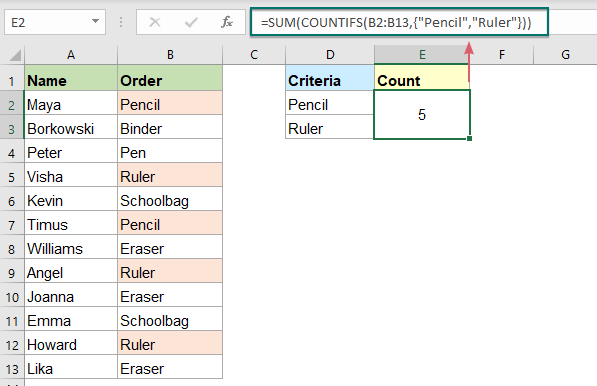
Explicación de la fórmula:
=SUMA(CONTAR.SI(B2:B13,{"Lápiz","Regla"}))
- {"Lápiz","Regla"}: Primero, debe empaquetar todas las condiciones en una constante de matriz como esta: {"Lápiz","Regla"}, separando los elementos por comas.
- CONTAR.SI(B2:B13,{"Lápiz","Regla"}): Esta función CONTAR.SI obtendrá recuentos individuales para “Lápiz” y “Regla”, y obtendrá el resultado como este: {2,3}.
- SUMA(CONTAR.SI(B2:B13,{"Lápiz","Regla"}))=SUMA({2,3}): Finalmente, esta función SUMA suma todos los elementos en la matriz y devuelve el resultado: 5.
Consejos: También puede usar referencias de celda para los criterios; aplique la siguiente fórmula matricial y luego presione Ctrl + Mayús + Entrar juntas para obtener el resultado correcto:
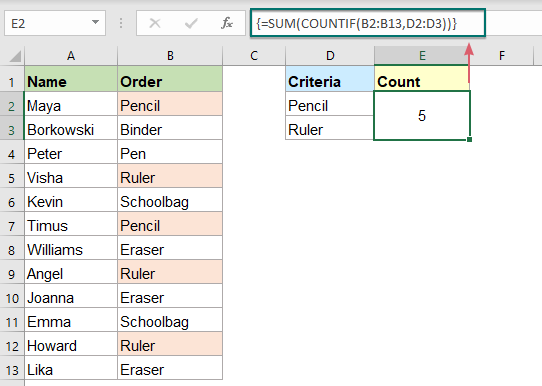
Contar celdas con condiciones OR usando la función SUMAPRODUCTO
Aquí hay otra fórmula creada por la función SUMAPRODUCTO que también puede ayudar a contar celdas con lógica OR. La sintaxis genérica es:
- rango: El rango de datos contiene los criterios donde desea contar celdas desde;
- criterio1, criterio2, criterio3…: Las condiciones según las cuales desea contar celdas.
Copie o ingrese la siguiente fórmula en una celda en blanco, y presione la tecla Entrar para devolver el resultado:
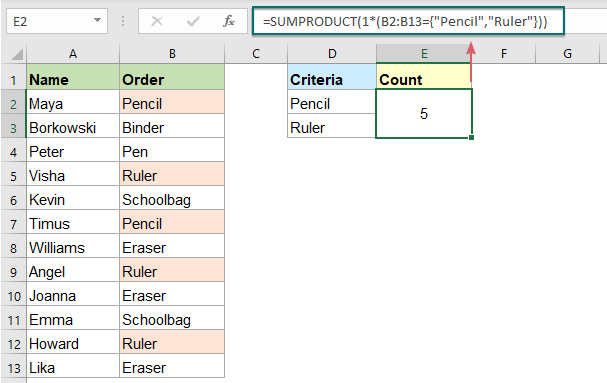
Explicación de la fórmula:
=SUMAPRODUCTO(1*(B2:B13={"Lápiz","Regla"}))
- B2:B13={"Lápiz","Regla"}: Esta expresión compara cada criterio “Lápiz”, “Regla” con la celda del rango B2:B13. Si se cumple el criterio, devuelve VERDADERO; de lo contrario, se mostrará FALSO, obteniendo el resultado así: {VERDADERO,FALSO;FALSO,FALSO;FALSO,FALSO;FALSO,VERDADERO;FALSO,FALSO;VERDADERO,FALSO;FALSO,FALSO;FALSO,VERDADERO;FALSO,FALSO;FALSO,FALSO;FALSO,VERDADERO;FALSO,FALSO}.
- 1*(B2:B13={"Lápiz","Regla"}): La multiplicación convierte los valores lógicos – VERDADERO y FALSO a 1 y 0, obteniendo el resultado así: {1,0;0,0;0,0;0,1;0,0;1,0;0,0;0,1;0,0;0,0;0,1;0,0}.
- SUMAPRODUCTO(1*(B2:B13={"Lápiz","Regla"}))= SUMAPRODUCTO({1,0;0,0;0,0;0,1;0,0;1,0;0,0;0,1;0,0;0,0;0,1;0,0}): Por último, la función SUMAPRODUCTO suma todos los números en la matriz para obtener el resultado: 5.
Contar celdas con múltiples conjuntos de condiciones OR en Excel
A veces, puede necesitar contar las celdas con dos o más conjuntos de condiciones OR; en este caso, puede usar SUMA y CONTAR.SI.CONJUNTO con una constante de matriz o SUMAPRODUCTO con las funciones ESNUMERO COINCIDIR.
Contar celdas con dos conjuntos de condiciones OR usando las funciones SUMA y CONTAR.SI.CONJUNTO
Para manejar solo dos conjuntos de criterios OR, simplemente necesita agregar otra constante de matriz a la fórmula CONTAR.SI.CONJUNTO.
Por ejemplo, tengo el rango de datos como se muestra en la captura de pantalla a continuación, ahora quiero contar las personas que pidieron “Lápiz” o “Regla” y la Cantidad es <100 o>200.

Ingrese o copie la siguiente fórmula en una celda, y luego presione la tecla Entrar para obtener el resultado, vea la captura de pantalla:
Nota: En la fórmula, debe usar un punto y coma para la segunda constante de matriz, lo que crea una matriz vertical.

Contar celdas con múltiples conjuntos de condiciones OR usando la función SUMAPRODUCTO
La fórmula anterior solo funciona para dos conjuntos de criterios OR; si necesita contar con más criterios, una fórmula SUMAPRODUCTO compleja junto con las funciones ESNUMERO COINCIDIR puede ayudarle.
Tomemos los siguientes datos como ejemplo, para contar las personas que pidieron "Lápiz" o "Regla" y el Estado es "Entregado" o "En tránsito" y firmado por "Bob" o "Eko", debe aplicar una fórmula compleja.

Copie o ingrese la siguiente fórmula en una celda en blanco, y luego presione la tecla Entrar para obtener el cálculo, vea la captura de pantalla:

Explicación de la fórmula:
=SUMAPRODUCTO(ESNUMERO(COINCIDIR(B2:B13,{"Lápiz","Regla"},0))*ESNUMERO(COINCIDIR(C2:C13,{"Entregado","En tránsito"},0))*ESNUMERO(COINCIDIR(D2:D13,{"Bob","Eko"},0)))
ESNUMERO(COINCIDIR(B2:B13,{"Lápiz","Regla"},0)):
- COINCIDIR(B2:B13,{"Lápiz","Regla"},0): Esta función COINCIDIR se usa para comparar cada celda en el rango B2:B13 con la constante de matriz correspondiente. Si se encuentra una coincidencia, devuelve una posición relativa del valor en la matriz; de lo contrario, se muestra un valor de error. Así que obtendrá la lista de matrices como esta: {1;#N/A;#N/A;2;#N/A;1;#N/A;2;1;#N/A;2;#N/A}.
- ESNUMERO(COINCIDIR(B2:B13,{"Lápiz","Regla"},0))= ESNUMERO({1;#N/A;#N/A;2;#N/A;1;#N/A;2;1;#N/A;2;#N/A}): La función ESNUMERO convierte los números a VERDADEROS y los valores de error a FALSOS como esto: {VERDADERO;FALSO;FALSO;VERDADERO;FALSO;VERDADERO;FALSO;VERDADERO;VERDADERO;FALSO;VERDADERO;FALSO}.
La misma lógica puede aplicarse a las expresiones ESNUMERO segunda y tercera.
SUMAPRODUCTO(ESNUMERO(COINCIDIR(B2:B13,{"Lápiz","Regla"},0))*ESNUMERO(COINCIDIR(C2:C13,{"Entregado","En tránsito"},0))*ESNUMERO(COINCIDIR(D2:D13,{"Bob","Eko"},0))):
- Luego, estas tres matrices se multiplican juntas dentro de SUMAPRODUCTO, que automáticamente convierte los valores VERDADERO y FALSO a 1s y 0s como parte de la operación matemática como esta: SUMAPRODUCTO({1;0;0;1;0;1;0;1;1;0;1;0}*{1;1;0;0;1;1;0;1;1;0;1;1} *{1;0;0;0;0;0;0;1;0;0;1;0})=SUMAPRODUCTO({1;0;0;0;0;0;0;1;0;0;1;0}).
- Finalmente, la función SUMAPRODUCTO suma todos los números en la matriz para obtener el resultado: 3.
Función relacionada utilizada:
- SUMA:
- La función SUMA de Excel devuelve la suma de los valores proporcionados.
- CONTAR.SI:
- La función CONTAR.SI es una función estadística en Excel que se utiliza para contar el número de celdas que cumplen con un criterio.
- SUMAPRODUCTO:
- La función SUMAPRODUCTO se puede utilizar para multiplicar dos o más columnas o matrices juntas, y luego obtener la suma de los productos.
- ESNUMERO:
- La función ESNUMERO de Excel devuelve VERDADERO cuando una celda contiene un número, y FALSO si no.
- COINCIDIR:
- La función COINCIDIR de Microsoft Excel busca un valor específico en un rango de celdas y devuelve la posición relativa de este valor.
Más artículos:
- Contar valores numéricos únicos basados en criterios
- En la hoja de trabajo de Excel, puede enfrentar un problema al contar el número de valores numéricos únicos basados en una condición específica. Por ejemplo, ¿cómo puedo contar los valores únicos de cantidad del producto “Camiseta” del informe como se muestra en la captura de pantalla a continuación? En este artículo, mostraré algunas fórmulas para lograr esta tarea en Excel.
- Contar celdas que coinciden con dos o más criterios
- En Excel, para contar el número de celdas basadas en dos o múltiples criterios, la función CONTAR.SI.CONJUNTO puede ayudarle a resolver esta tarea rápidamente y fácilmente.
- Contar número de filas con múltiples criterios OR
- Para contar el número de filas con múltiples criterios en diferentes columnas, con lógica OR, la función SUMAPRODUCTO puede ayudarle. Por ejemplo, tengo un informe de productos como se muestra en la captura de pantalla a continuación, ahora quiero contar las filas donde el producto es “Camiseta” o el color es “Negro”. ¿Cómo manejar esta tarea en Excel?
Las Mejores Herramientas de Productividad para Office
Kutools para Excel - Te Ayuda a Sobresalir de la Multitud
Kutools para Excel cuenta con más de 300 funciones, asegurando que lo que necesitas esté a solo un clic de distancia...
Office Tab - Habilita la Lectura y Edición con Pestañas en Microsoft Office (incluye Excel)
- ¡Un segundo para cambiar entre docenas de documentos abiertos!
- Reduce cientos de clics del ratón para ti cada día, di adiós al síndrome del túnel carpiano.
- Aumenta tu productividad en un 50% al ver y editar múltiples documentos.
- Trae pestañas eficientes a Office (incluye Excel), igual que Chrome, Edge y Firefox.